طابعة HP DeskJet 2755e لا تطبع: كيفية الإصلاح؟
Miscellanea / / July 13, 2022
أبلغ مستخدمو HP DeskJet 2755e أن الطابعة لا تعمل على أحدث جهاز يعمل بنظام Windows 11. يحتوي Windows وأنظمة التشغيل الأخرى على برامج تشغيل مضمنة لتشغيل الطابعات في البيئة. يواجه المستخدمون أنواعًا مختلفة من المشكلات أثناء طباعة المحتويات. دعنا نتحدث عنهم جميعًا ونساعدك على اكتشاف السبب الجذري.

محتويات الصفحة
-
لماذا لا تعمل طابعة HP DeskJet 2755e؟
- السائقين المملوكين:
- السائقين التالفين:
- النوافذ والبرامج المقرصنة:
- البرامج الضارة:
- تلف ملفات النظام:
- البرامج التي عفا عليها الزمن:
-
كيفية إصلاح HP DeskJet 2755e لا تطبع في Windows؟
- قم بتشغيل مستكشف أخطاء Windows ومصلحها
- افحص الطابعة
- تحديث برامج تشغيل الطابعة يدويًا
- تحديث برامج تشغيل طابعة HP
- استخدم أداة تشخيص HP
- تعيين الطابعة الافتراضية
- فحص جهاز كمبيوتر يعمل بنظام Windows
-
تعطيل نظام مكافحة الفيروسات
- الحد الأدنى
لماذا لا تعمل طابعة HP DeskJet 2755e؟
تعاني السلع الإلكترونية من مشاكل على مستوى الأجهزة بسبب المكونات الداخلية المعيبة. لا يمكننا تأكيد فشل الأجهزة ما لم يتم تطبيق جميع الحلول. لقد قدمت بعض النقاط الصحيحة أدناه وقرأت لمعرفة سبب مشكلة الطابعة.
السائقين الملكية:
تصدر الشركات المصنّعة برامج تشغيل الطابعة على الموقع الرسمي. يجب على المستخدمين تثبيت برامج التشغيل الخاصة ومساعدة نظام التشغيل. قد لا يجد Windows برامج تشغيل الطابعة من خلال خدمة التحديث الخاصة بهم. وفي الوقت نفسه ، يجب عليك تثبيت برامج التشغيل المدعومة وإنهاء مشاكل التوافق. ربما تعمل طابعة HP الخاصة بك على برامج تشغيل Microsoft Basic.
السائقين التالفة:
قد يكون برنامج تشغيل الطابعة تالفًا ، مما يؤدي إلى حدوث المشكلة. قد يواجه Windows مشكلة في التعرف على الجهاز وطلبات الطباعة. يعد تلف برنامج تشغيل Windows مشكلة شائعة ، ويمكنك حل المشكلة عن طريق إعادة تثبيت أحدث برامج التشغيل. لقد أوضحت لك كيفية تنزيل برامج التشغيل وتثبيتها أدناه.
النوافذ والبرامج المقرصنة:
النوافذ المقرصنة هي مشكلة مهملة. يقوم الملايين بتنشيط Windows باستخدام أدوات غير قانونية ، وقد قابلت متخصصًا في تكنولوجيا المعلومات وصف الأدوات التي يوفرها المطورون المجهولون بأنها آمنة بنسبة 100٪. لم أستطع فهم النفاق في استخدام أدوات غير قانونية لأنك تقوم بتسليم مفاتيح القفل لغزو مجهول. تحظى البرامج المقرصنة بشعبية في أجزاء كثيرة من العالم.
الإعلانات
يمكن للمستخدمين الوصول إلى الميزات المتميزة لبرنامج ما دون الدفع مقابل اشتراك أو مفتاح ترخيص. 99.99٪ من البرامج المقرصنة بها برامج ضارة أو برامج تجسس أو أي تهديد ضار آخر.
البرمجيات الخبيثة:
وبالمثل ، تدمر البرامج الضارة ملفات نظام Windows ، ويجب عليك تشغيل أنظمة مكافحة الفيروسات بشكل دوري. يحتوي Windows على أكثر التهديدات مقارنة بأنظمة التشغيل macOS و Linux و Android و iOS. أوصي القراء بتثبيت نظام أمان تابع لجهة خارجية وعدم وضع المسؤولية الأمنية على Windows Defender.
تلف ملفات النظام:
لقد قمت بتثبيت نظام التشغيل Windows ووجدت ملفين من ملفات النظام المعطلة أو التالفة بعد بضع ساعات. قد يحتوي نظام التشغيل على ملفات نظام تالفة ، وقد يتسبب ذلك في حدوث مشكلات بالطابعة. أضاف مطورو Microsoft أدوات إلى البرنامج ، ويمكنك استخدامها لحل مشكلات نظام التشغيل.
برامج قديمة:
يجب على المستخدمين الحفاظ على تحديث البرنامج الثابت للطابعة ونظام التشغيل Windows. تتحرك التكنولوجيا بشكل أسرع ، وتحتاج إلى أحدث البرامج الثابتة / البرامج للحصول على أفضل توافق. يمنع الملايين البرنامج من تحديث إصدار الإصدار والبرامج الثابتة لأنه يستغرق وقتًا وموارد. سأوضح لك كيفية تحديث Windows ، ولكن يجب عليك الاتصال بفريق دعم HP لتحديثات البرامج الثابتة للطابعة.
الإعلانات
كيفية إصلاح HP DeskJet 2755e لا تطبع في Windows؟
قم بتطبيق الحلول المقترحة وتأكد من شكوكك فيما يتعلق بفشل أجهزة الطابعة. احصل على الكمبيوتر الثانوي أو الكمبيوتر المحمول وحاول طباعة بضع صفحات. في غضون ذلك ، يمكنك الاتصال بفريق دعم العملاء للاستعلام عن مطالبات الضمان.
قم بتشغيل مستكشف أخطاء Windows ومصلحها
أضافت Microsoft مستكشف الأخطاء ومصلحها في نظام التشغيل Windows 10 والإصدارات الأحدث. يمكن للمسؤولين استخدام الأداة المدمجة لتحديد المشكلة وأتمتة الحل. لا يتعين عليك التدخل في تطبيق الإعدادات أو إجراء تغييرات لإصلاح مشكلات الطابعة.
1. افتح إعدادات Windows بالضغط على مفتاح Windows + مفتاح I.
الإعلانات
2. اختر "النظام" من الإعدادات.
3. قم بالتمرير لأسفل واختر "استكشاف الأخطاء وإصلاحها" من الخيارات.

4. انقر فوق الخيار "مستكشفات أخطاء أخرى ومصلحاتها".

5. انقر فوق الخيار "تشغيل" الموجود أسفل الطابعة.

6. تظهر نافذة منبثقة على الشاشة. لا تقاطع عملية المسح.
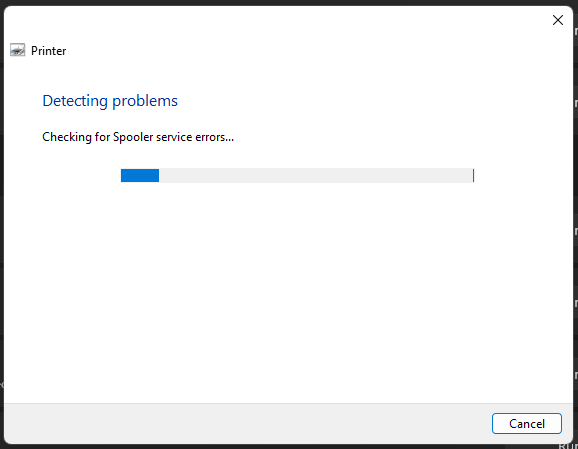
7. سيجد مستكشف الأخطاء ومصلحها حلاً لك.

لم يعثر مستكشف الأخطاء ومصلحها على مشاكل في الخدمات وبرامج التشغيل وبرنامج الطابعة. انتقل إلى الحل التالي إذا استمرت مشاكل الطابعة.
افحص الطابعة
ربما توقفت الطابعة عن العمل بسبب مشكلات بسيطة. يجب أن تأخذ وقتًا وتفحص الجهاز جسديًا. تحقق من أمرين قبل طباعة مستند.

أ. تحقق من الكابلات والتوصيلات.
ب. نظف الكابلات والآلة والمنافذ باستخدام قطعة قماش جافة.
ج. تحقق من حالة الخرطوشة.
د. الورق مقاس A4 عالق في الجهاز.
الغبار عامل قوي ويدمر حتى المواد عالية الجودة بمرور الوقت. قم بتنظيف الكابلات والمنافذ والمعدات بشكل دوري.
تحديث برامج تشغيل الطابعة يدويًا
استخدم Windows Update وقم بتحديث برامج تشغيل الطابعة يدويًا. لقد أوضحت لك كيفية تنزيل برامج التشغيل من موقع HP الرسمي. تقوم برامج التشغيل الخاصة بإنشاء خط اتصال بين الكمبيوتر والطابعة. لا تخطي الحل واتبع البرنامج التعليمي لتنزيل المتطلبات الأساسية وتثبيتها.
1. افتح "إدارة الأجهزة" من نتائج البحث.

2. ابحث عن "الطابعة" من الأجهزة وانقر على أيقونة القائمة المنسدلة لعرض الأجهزة المكتشفة.

3. اختر "خصائص" وانقر بزر الماوس الأيمن لعرض المزيد من الخيارات.

4. تظهر نافذة جديدة ، وانقر على "سائق" من القائمة العلوية.

5. انقر فوق خيار "تحديث برنامج التشغيل".

6. تظهر نافذة جديدة ، ثم انقر فوق "البحث تلقائيًا عن برامج التشغيل" من الخيارين.

7. يحتوي جهاز الكمبيوتر الذي يعمل بنظام Windows على أفضل برنامج تشغيل للجهاز.
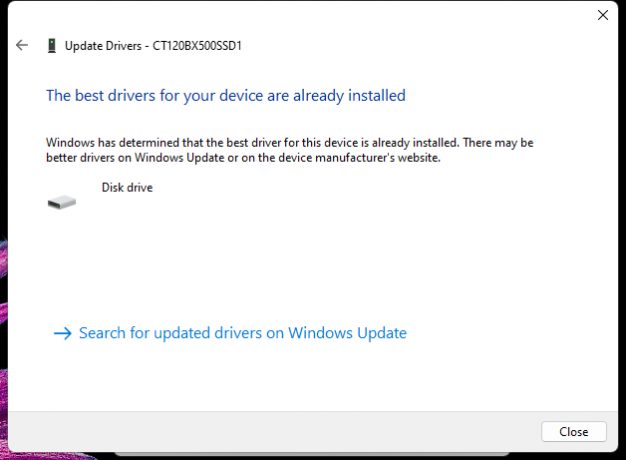
لقد أوضحت لك كيفية تثبيت برامج تشغيل الطابعة يدويًا باستخدام أداة HP. اتبع البرنامج التعليمي أدناه وتعرف على كيفية السماح لبرنامج HP بالقيام بهذه المهمة.
تحديث برامج تشغيل طابعة HP
طورت HP برنامجًا مملوكًا مصممًا للطابعات. قم بتثبيت البرنامج على جهاز كمبيوتر يعمل بنظام Windows ودع برنامج HP يعثر على برامج التشغيل لنظامك. البرنامج خفيف الوزن متاح على الموقع الرسمي ومتجر Microsoft. سأوضح لك كيفية تنزيل البرنامج وتثبيته دون تعقيدات.
1. اذهب إلى طابعة HP DeskJet 2755e الصفحة الرسمية.
2. انقر فوق الزر "تثبيت".

3. تعيد الصفحة التوجيه إلى قائمة Microsoft Store. انقر فوق الزر "الحصول على تطبيق المتجر".
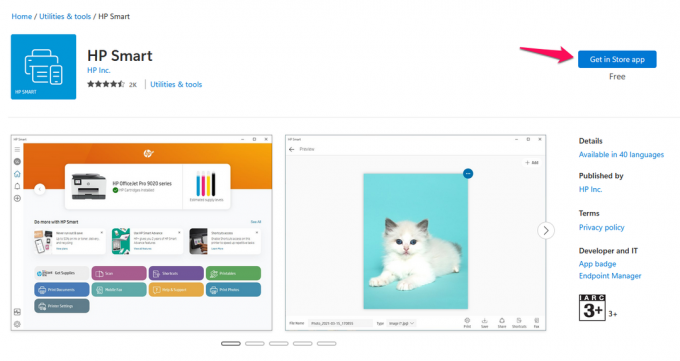
4. النوافذ المنبثقة لمتجر MS على جهاز الكمبيوتر وانقر على زر "Get".

5. انقر فوق الزر "فتح".

6. انقر فوق "إعداد طابعة جديدة" أو قم بتسجيل الدخول إلى الحساب.

سجّل الدخول إلى حساب HP إذا كنت قد قمت بإنشائه مسبقًا. يحتفظ الحساب بمعلومات الضمان ومعلومات الفواتير. دع برنامج HP يقوم بتثبيت المتطلبات الأساسية اللازمة.
استخدم أداة تشخيص HP
طورت HP أداة تشخيصية مخصصة للأجهزة التي تصنعها الشركة. تقوم الأداة الاحتكارية بإنشاء تقرير قد يشير إلى فشل في الأجهزة. دعني أوضح لك كيفية تنزيل برنامج HP Print and Scan Doctor لنظام التشغيل Windows وتثبيته واستخدامه.
1. اذهب إلى موقع HP الرسمي.
2. انقر فوق الخيار "أدوات التشخيص - إصلاحات التثبيت ومشكلات برنامج التشغيل".

3. انقر فوق الزر "تنزيل" بجوار HP Print and Scan Doctor لنظام التشغيل Windows.
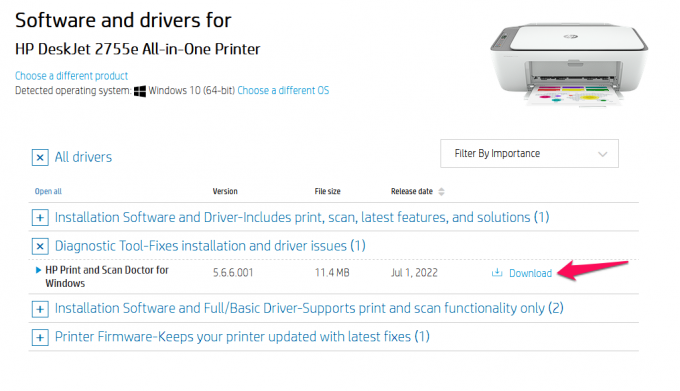
4. احفظ وابدأ تشغيل البرنامج القابل للتنفيذ.

5. انقر فوق الزر "ابدأ".
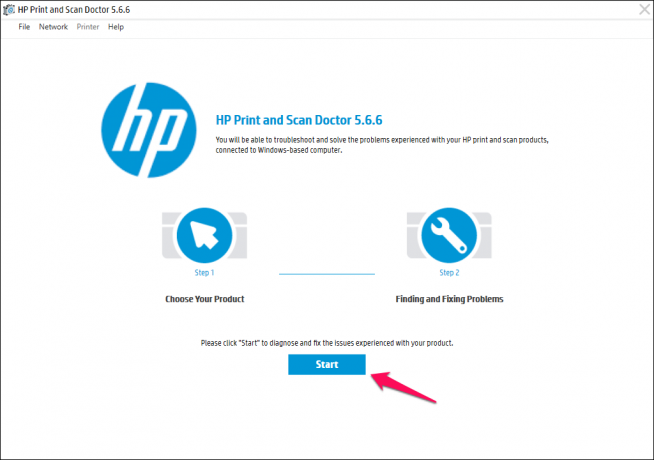
6. دع أداة التشخيص تفحص الطابعة المتصلة بالنظام.
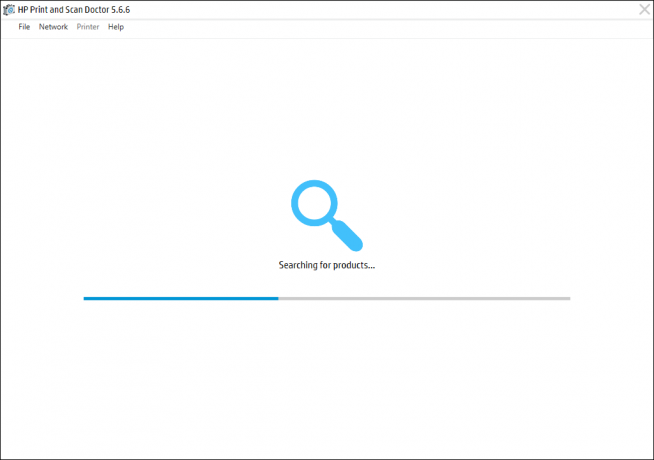
7. حدد المنتج وتابع.
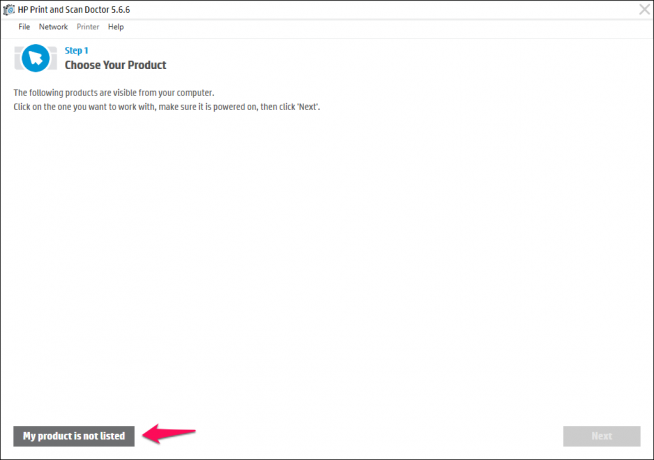
يمكنك تقديم ملاحظات لفريق HP. قد يقوم المطورون بتحسين البرنامج في المستقبل البعيد.
تعيين الطابعة الافتراضية
يقوم Windows بأتمتة معظم الأجهزة ومكونات الأجهزة. لا يتعين عليك التقدم لتعيين الأجهزة كإعداد افتراضي يدويًا. تفشل العديد من البرامج في اكتشاف الأجهزة الافتراضية بسبب قيود البرامج أو نقص الدعم. اتخذ إجراءً وقم بتعيين الطابعة الخاصة بك كجهاز افتراضي.
1. اضغط على مفتاح ابدأ وافتح "لوحة التحكم" من شريط البحث.

2. اختر "الأجهزة والصوت" من القائمة.

3. انقر فوق "الأجهزة والطابعات" من الخيار.

4. ابحث عن طابعتك.

5. حدد الطابعة المتصلة من الأجهزة.

6. انقر بزر الماوس الأيمن فوق الماوس وانقر فوق الخيار "تعيين كطابعة افتراضية".

7. يظهر تأكيد على الشاشة. انقر فوق "موافق" لحفظ التغييرات.
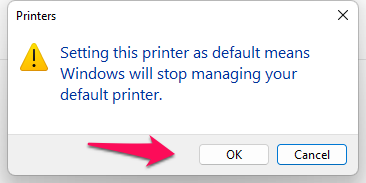
8. تظهر علامة اختيار خضراء على الطابعة الافتراضية.

تشير علامة الاختيار الخضراء إلى أنك قد نجحت في تعيين الطابعة المتصلة كجهاز افتراضي. أعد تشغيل جهاز Windows وأغلق جميع البرامج التي تعمل في الخلفية.
فحص جهاز كمبيوتر يعمل بنظام Windows
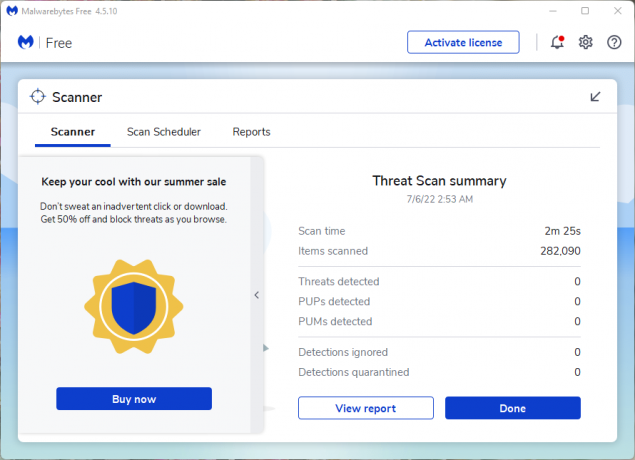
يستهدف غزاة الخصوصية Windows أكثر من أنظمة تشغيل macOS و Linux. من المرجح أن تقوم الغالبية في العالم بتثبيت Windows من نظام التشغيل macOS من Apple أو برامج Linux مفتوحة المصدر. قم بتشغيل نظام مكافحة الفيروسات لإزالة الفيروسات وبرامج التجسس والبرامج الإعلانية والبرامج الضارة وما إلى ذلك.
أنا أستخدم Malwarebytes (مجانًا) للمهمة. شركة مكافحة الفيروسات لم ترعانا وأنا أستخدم البرنامج لمدة عامين. يحتوي الإصدار المجاني على ميزة المسح المتميز التي تقضي على التهديدات ، ولن تضطر إلى دفع فلس واحد. قم بإزالة البرامج المقرصنة والتبديل إلى نسخة Windows الأصلية. يمكنك تجربة Linux إذا كنت لا تريد شراء ترخيص Windows.
تعطيل نظام مكافحة الفيروسات
أصبحت أنظمة مكافحة الفيروسات أكثر تقدمًا مما كانت عليه من قبل. أنشأت شركات الأمن السيبراني الاستهلاكية مجموعة واسعة من الحزم للمستخدمين المنزليين. لقد قمت بمراجعة بعض حلول مكافحة الفيروسات التي تدير جدران الحماية. يتحكم جدار الحماية المملوك في جهاز الكمبيوتر الشخصي الذي يعمل بنظام Windows ، ولديه القدرة على حظر الأجهزة المشبوهة. لا أوصي القراء بتعطيل جدار الحماية إلا إذا كنت تعرف ما تفعله.
الحد الأدنى
يشعر معظم مالكي أجهزة الكمبيوتر بالارتباك عندما لا تعمل طابعة HP DeskJet 2755e. أوصي القراء بالاتصال بمركز خدمة HP أو خدمة العملاء للحصول على مزيد من المساعدة. تقدم HP ضمانًا لمدة عام على DeskJet 2755e ويمكنك المطالبة بالوثيقة الخاصة بالإصلاحات أو الاستبدال مجانًا.


